電腦使用久了總是會出現很多緩存垃圾,如果這些緩存垃圾在C盤的話,就會導致電腦運行速度變慢,因此我們應該適當對電腦進行C盤空間進行清理,那麼WinXP系統如何才能清理C盤空間呢?不懂的朋友請看以下文章內容。
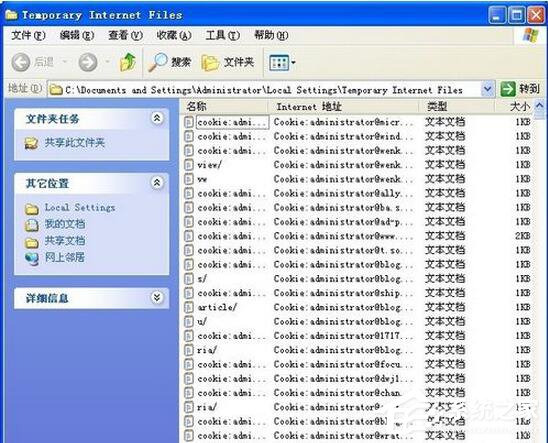
一、浏覽器上刪除
1、打開浏覽器,選擇工具——》Internet選項。
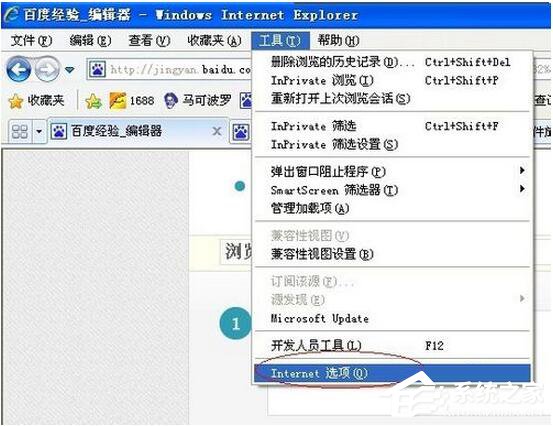
2、打開Internet選項對話框,然後選擇“浏覽歷史記錄下的設置”,打開另一個對話框,然後可以根據自己的要求選擇刪除,清除空間、天數,再按確定即可(溫馨提示,在此處選擇點查看文件,可以看到浏覽網頁記錄的痕跡)。
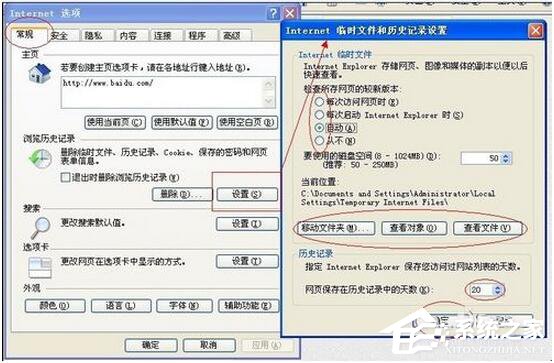
3、溫馨提示,一般網頁浏覽過的緩存文件都在些文件夾裡C:\Documents and Settings\Administrator\Local Settings\Temporary Internet Files。
二、用軟件清理
1、打開360安全衛士,選擇“電腦清理”選項,就可以對以下所有子選項進行一個一個清理,(目前只能一個一個清理)。
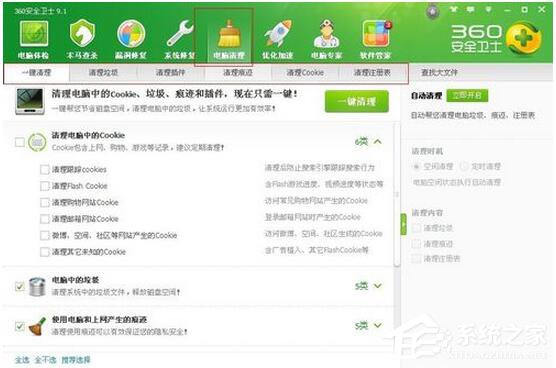
2、點擊開始掃描後,之後軟件會開始運行,之後會有清理報告,還需要用戶按立即清理的哦。
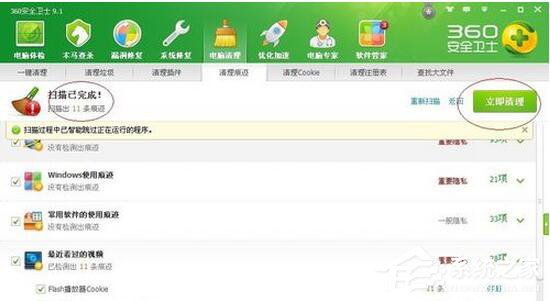
3、如果您覺得還是不滿意,您都可以選擇搬遷系統盤,打開360安全衛士,然後點右手邊的,更多。
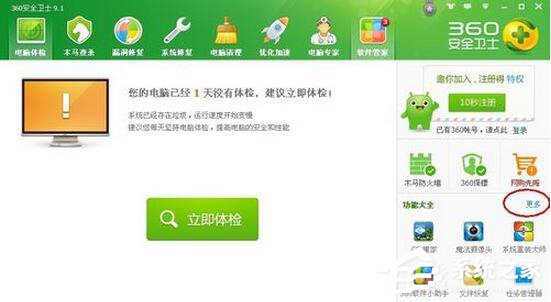
4、進入功能區,如果您沒添加C盤搬家功能,可以在下方選擇哈,一點就能添加到上方,然後點擊搬家即可,按著系統說的要求操作可以了,小編就不詳細介紹這個了,如果您電腦專業知識不強,不建議您如此操作。
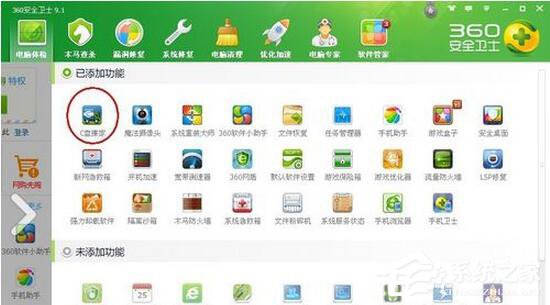
三、用附件裡的磁盤程序清理
1、點開始——》所有程序——》附件——》系統工具——》磁盤碎片整理程序。
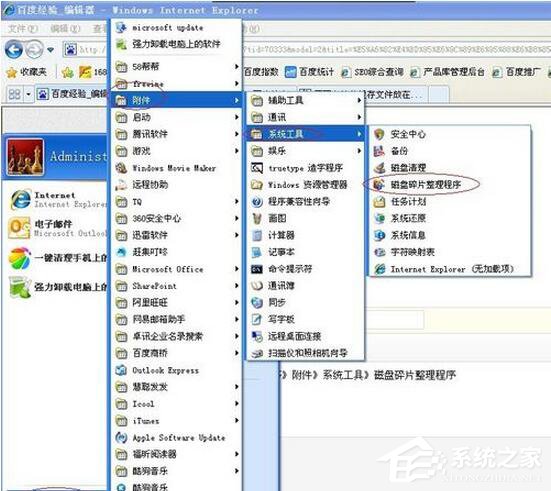
2、打開一個新的對話框,然後選擇想要清理的磁盤,點“碎片整理”即可。
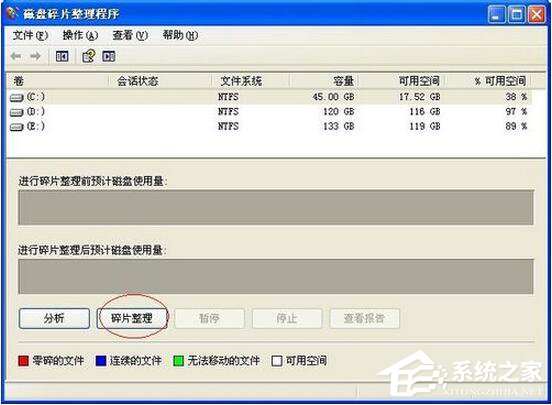
3、清理成功後,在會話狀態下會顯示“磁盤清理成功” 目前小編給大家實驗還沒弄完,別介意哦,一般這個會很長時間,慢慢等吧,一般在電腦不需要干什麼的時候再弄吧,不然剛別的運行會很慢的。
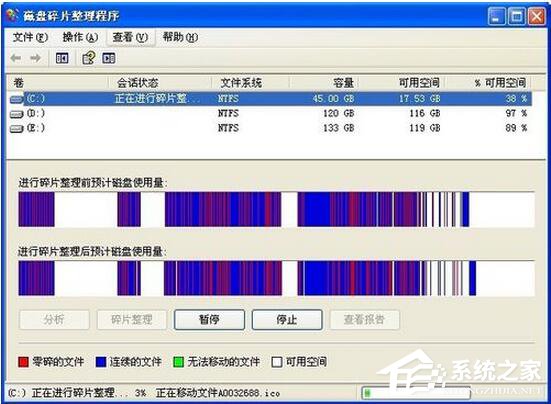
四、我的電腦——》屬性清理
1、雙擊“我的電腦”,選擇C盤,右鍵“屬性”。
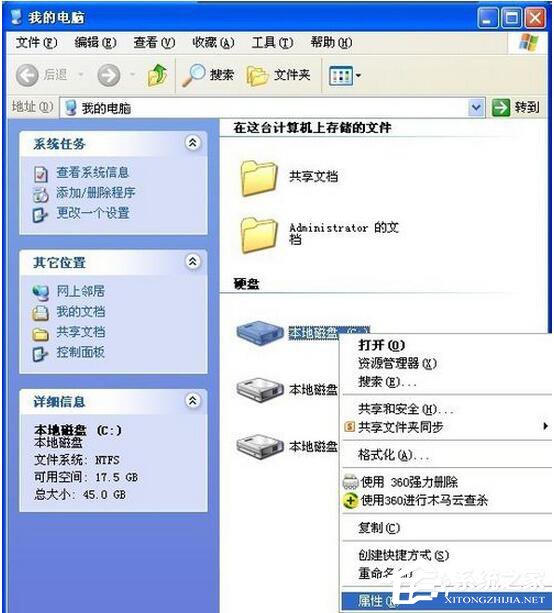
2、打開“屬性”對話框,選擇“磁盤清理”按鈕 ,然後打開一個對話框,然後想要清理的文件類型後,點確定,即可。
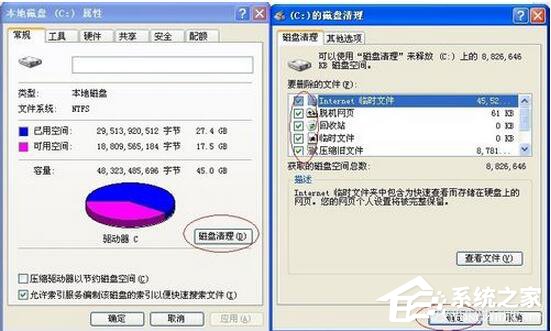
WinXP系統如何清理C盤空間的教程就講到這裡了,總共有四個清理方法,大家可以選擇用軟件清理,比較方便,其他盤符也是一樣的清理方法哦!